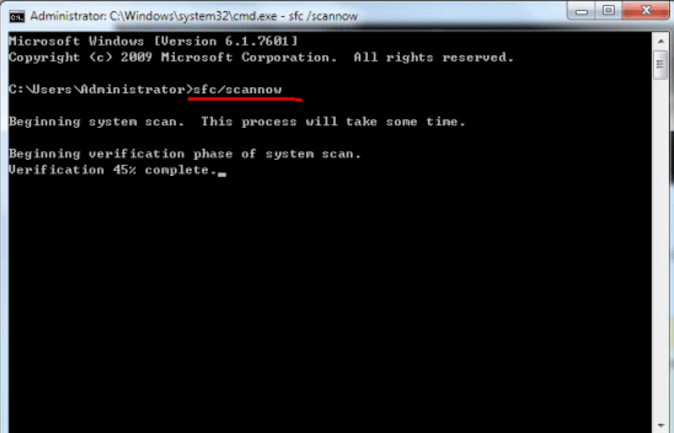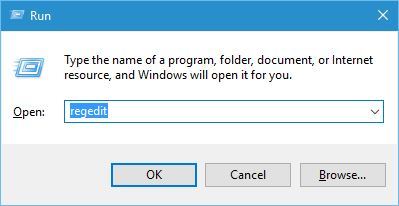Het nieuwste besturingssysteem van Microsoft Windows 10 zit vol met veel verbeteringen en functies. Veel wijzigingen worden gekocht in Windows 10 en een van de belangrijkste wijzigingen is een nieuwe browser met de naam Microsoft Edge.
Dit is een geweldige browser en zit boordevol veel aantrekkelijke functies, maar deze nieuwste browser heeft ook enkele minpunten of bugs.
Veel gebruikers meldden dat Microsoft Edge onmiddellijk na opening sluit, dit is een zeer frustrerend probleem en als u ook hetzelfde probleem ondervindt, bent u op de juiste plaats.
Vandaag ga ik in dit artikel bespreken hoe te repareren hoe Microsoft Edge opent en het probleem in Windows 10 sluit.
Hoe te repareren Microsoft Edge opent en sluit onmiddellijk probleem
Nou, er is geen exacte oplossing die werkt voor u om Edge sluit onmiddellijk te repareren of Edge browser sluit na opening probleem. Probeer de gegeven oplossingen dus een voor een zorgvuldig.
Desondanks wordt het ook aanbevolen om de Windows Reparatie gereedschap uit te voeren, om verschillende pc-problemen en -fouten slechts één keer te scannen. Vaak komen gebruikers vanwege pc-problemen verschillende fouten en problemen tegen en daarom wordt aangeraden uw systeem te scannen met dit automatische hulpprogramma.
Download Windows Reparatie gereedschap en los verschillende problemen en fouten eenvoudig op.
Methode 1: Voer Powershell Command uit
- Ga naar de zoekbalk en typ PowerShell erin
- Klik met de rechtermuisknop op PowerShell en kies Als administrator uitvoeren
- Kopieer en plak de volgende opdracht en druk op enter:
Get-AppXPackage -AllUsers | Foreach {Add-AppxPackage -DisableDevelopmentMode -Register “$ ($ _. InstallLocation) \ AppXManifest.xml”}
- Start de computer opnieuw op nadat u deze opdracht hebt voltooid.
Controleer of de Microsoft Edge opent en sluit, probleem is opgelost of niet.
Methode 2: Voer SFC Scan uit
- Open de opdrachtprompt met beheerdersrechten. Typ sfc / scannow en druk op Enter.
- Start na het uitvoeren van deze opdracht uw computer opnieuw op en kijk of het probleem opnieuw optreedt.
Methode 3: Voer de opdracht System Update Readiness uit
- Open een opdrachtprompt met beheerdersrechten.
- Typ de volgende opdrachten. Druk na elke opdracht op Enter
DISM.exe / Online / Cleanup-image / Scanhealth
DISM.exe / Online / Cleanup-image / Restorehealth
- Na het uitvoeren van de hierboven gegeven opdracht sluit u het opdrachtpromptvenster.
Ik hoop dat dit voor u werkt om Microsoft Edge Closes te herstellen na het openen van het probleem
Methode 4: Browsegeschiedenis wissen
Sommige gebruikers melden dat u kunt oplossen dat Microsoft edge opent en vervolgens sluit door uw browsergeschiedenis te wissen.
Om dit uit te voeren, volgt u deze eenvoudige stappen die hieronder worden vermeld:
- Klik op de knop Meer in de rechterbovenhoek en kies Instellingen in het menu.
- Ga nu naar het gedeelte Browsegegevens wissen> ga naar de knop Kies wat u wilt wissen.
- Kies Browsegeschiedenis, Cookies en opgeslagen websitegegevens, Cachegegevens en bestanden en vink vervolgens de knop Wissen aan.
- Nadat u uw browsegeschiedenis en cache hebt gewist, controleert u nu of de rand onmiddellijk sluit. Probleem is opgelost of niet.
Methode 5: Controleer uw registervermeldingen
Nou, als je nog steeds worstelt met Microsoft edge sluit onmiddellijk na het openen van het probleem, dan is het aan te raden om corrupte registervermeldingen te verifiëren en te repareren.
Het handmatig herstellen van de registervermeldingen is zeer riskant en tijdrovend, een kleine fout bij het handmatig manipuleren van het register en ernstige schade aan uw machine, dus hier wordt voorgesteld om te gaan voor de automatische Registry Repareergereedschap.
Download de Registry Repareergereedschap om registergerelateerde problemen en fouten eenvoudig op te lossen.
Als u echter technisch geavanceerd bent en de handmatige stappen volgt, volg dan de onderstaande stappen zorgvuldig.
- Druk op Windows-toets + R en voer regedit in.
- Wanneer de Register-editor wordt geopend, navigeert u naar microsoftedge_8wekyb3d8bbwekey.
- En klik met de rechtermuisknop op de sleutel> kies Machtigingen.
- Kies nu Account Unknown (S-1-15-3-3624051433 …) in de groeps- of gebruikersnamen> en in de kolom Allow> vink Volledig beheer aan
- Klik ten slotte op Toepassen en OK om de wijzigingen op te slaan.
- Nou, dit werkt voor veel gebruikers om zich te ontdoen van de Edge sluit na opening onmiddellijk probleem. Maar als u de fout nog steeds ondervindt, volg dan de volgende oplossing.
Methode 6: Wijzig beveiligingsmachtigingen
Dit werkte voor veel gebruikers, en volgens hen wordt Microsoft Edge geopend en vervolgens wordt het probleem weergegeven omdat de map WER niet de gewenste toestemming heeft.
Dus hier moet u de toestemming handmatig wijzigen, volg de onderstaande stappen om dit te doen:
- Druk op Windows-toets + R> voer% localappdata% in. > druk op Enter
- En de map AppDataLocal wordt geopend> ga nu naar de map Microsoft Windows> zoek de map WER, klik erop en selecteer Eigenschappen
- Ga naar het tabblad Beveiliging> klik op de knop Bewerken
- Kies nu Toepassingspakketten gebruiker> en vink in de kolom Toestaan de optie Lezen en uitvoeren aan, Toon mapinhoud & Leesopties.
- Klik ten slotte op Toepassen om de wijzigingen op te slaan.
Methode 7: Probeer het Nvidia Optimus-configuratiescherm opnieuw in te stellen
Het is ook gemeld dat Microsoft Edge na opening sluit vanwege de Nvidia Optimus-paneelinstellingen. Met de grafische kaarten van Nvidia werkt de Edge niet correct.
U moet dus Optimus Control Center proberen en Edge instellen voor het gebruik van de geïntegreerde grafische kaart. Of anders kunt u de instellingen van het Optimus-configuratiescherm opnieuw instellen op standaard.
Methode 8 – Voer CCleaner uit
Nou, het kan gebeuren vanwege de tijdelijke bestanden in de cache die je tegenkomt. De Edge opent en sluit onmiddellijk probleem.
Dus hier wordt voorgesteld om de tijdelijke bestanden in de cache te verwijderen door CCleaner uit te voeren. Alleen al door eenmaal te scannen worden de tijdelijke bestanden en browsegeschiedenis verwijderd. Ik hoop dat het probleem nu is opgelost.
Download CCleaner om onnodige ongewenste bestanden, browsegeschiedenis, etc. op te ruimen
Methode 9: Update Windows OS
Vaak wordt het Windows 10-besturingssysteem bijgewerkt met de nieuwste updates om problemen met de applicaties op te lossen. Meestal lost het installeren van de updates zowel de hardware- als softwareproblemen op.
Het is dus de moeite waard om Windows 10 regelmatig met de nieuwste updates bij te werken.
Methode 10: Alternatieve oplossing
Opmerking: verbreek de internetverbinding voordat u de onderstaande stappen uitvoert.
- Open Microsoft Edge à klik op Meer acties (3 stippen) beschikbaar in de rechterbovenhoek.
- Klik op Instellingen> kies “Een specifieke pagina of pagina’s“
- Daaronder ziet u een balk, houdt deze als standaard of kiest u Aangepast en voegt elke URL toe zoals www.google.com die net wordt weergegeven in de onderstaande afbeelding.
Hierna Sluit MS Edge en open het opnieuw.
Hoop dat Microsoft Edge onmiddellijk sluit na het openen op uw pc / laptop probleem is nu opgelost.
Nu is het uw beurt
Microsoft Edge sluit na opening is een groot probleem, maar kan worden opgelost na het volgen van bepaalde mogelijke oplossingen.
Geschat wordt dat de gegeven oplossingen voor u werken om de Microsoft Edge te sluiten sluit na het openen onmiddellijk probleem. Probeer de gegeven oplossingen een voor een en controleer welke voor u werkt om de fout op te lossen
Welnu, u kunt uw systeem ook scannen met Windows Repareergereedschap om Windows-problemen en fouten op te lossen en ook de prestaties van de Windows-pc te verbeteren.
Desondanks zouden we graag van je horen, als je suggesties hebt, vragen die betrekking hebben op de gepresenteerde vragen, laat het ons dan weten in de commentaarsectie hieronder. Bezoek ons ook op @ http://ask.pcerror-fix.com.
Succes!!!

Always up to help others with their PC-related issues, Jack loves to write on subjects such as Windows 10, Xbox, and numerous technical things. In his free time, he loves to play with his dog “Bruno” and hang out with his friends.